-
Jv1391.
User deleted
Importante: Guida Riscritta e Aggiornata il Giorno: 22 luglio. Per cui se la avete eseguita prima, Dovete sicuramente rifarla.
Quindi se avete utilizzato la guida precedente, per prima cosa disinstallate tutte le APP che avevate installato in precedenza. cosý partirete da zero ed eviterete errori. Se avete bisogno di rimuovere una app installata come "Applicazione di Sistema" per farlo potete utilizzare quest'applicazione:
https://play.google.com/store/apps/details...nager.systemapp
Si Chiama "System App Remover".Se Non avete mai effettuato la Guida nÚ Installato niente prima, Semplicemente ignorate e proseguite a leggere xD
Questa nuova guida corregge problemi come "Impossibile identificare la localitÓ", "Pokemon che corrono via", dei "Pokestop non funzionanti" etc.A Fine pagina troverete un video che mostra come effettivamente funzioni tutto al 100%Importante: Al giorno 22 Luglio 2016, Questa Guida Ŕ Compatibile Con tutte le Versioni di Android Kitkat 4.4.2/4.4.4 E Android Lollipop 5.0, 5.0.1 & 5.1 e Android 6.0.1 Marshmallow. Ovviamente Ŕ anche compatibile con i simulatori di Android per PC.
Requisiti:
1. L'applicazione PokÚmon Go Ufficiale.
Scaricatela dal Play Store:
https://play.google.com/store/apps/details...pokemongo&hl=it
Oppure potete trovare l'ultima versioni, e quelle precedenti Qui:
https://yugioh-online.forumfree.it/?t=727705602. Il vostro telefono deve avere il ROOT.
(Se non sapete cosa sia il "Root" chiedete pure qui O informatevi su internet di cosa sia, ma dovete specificare il vostro modello di telefono & Versione di Android. Se Avete un telefono Samsung con KNOX, cercate guide per fare Root mantenere allo stesso tempo Knox 0x0. se non sapete cosa sia cercate su google. )3. Il telefono deve avere "Xposed Framework" Installato.
(Se non sapete cosa sia il "Xposed Framework" chiedete pure qui O informatevi su internet di cosa sia, ma dovete specificare il vostro modello di telefono & Versione di Android)
Se non avete "Xposed Framework", MA Il vostro Dispositivo ha la versione di Android Kitkat 4.4.x installarlo Ŕ Molto Semplice:
Bisgona semplicemente scaricare Questo File APK e Installarlo:
http://dl-xda.xposed.info/modules/de.robv...._v33_36570c.apk
Aprire l'applicazione "Xposed Framework", andare su "Framework", e schiaccia su "Installa/aggiorna". Dopo su "Riavvio", ed Ŕ fatta.
Per queste versioni cercate su Internet come installare Xposed per il vostro modello. Da subito ricordo che per i Device Marca Samsung con Firmware Samsung Originale versione Lollipop 5.0.x per potere installare Xposed dovete averte una ROM Deodexata. Al contrario sempre per i Dispositivi samsung Versione Lollipop 5.1 e 6.0.x Marshmallow, e non Ŕ richiesta una ROM Deodexata.
Nota Molto Importante: Per Android Lollipop 5.0.x, 5.1, e Android Marshmallow 6.0.1 Il procedimento Ŕ divero.
Nota: Chi avesse tentato di installare Xposed su Android 5.x.x & 6.0.X Senza Successo O non sa come si fa, lasci perdere questa guida, e tenti con quest'altra Guida "Beta", ma da subito vi dico che potrebbe non funzionare in quanto Xposed Ŕ fondamentale in queste situazioni.
https://yugioh-online.forumfree.it/?t=72768200Chi invece Ha Xposed Framework anche su Android 5.0.x e Andorid 6.0.x Continui Pure.4. Installate la applicazione "Mock Locations (Fake GPS path)"
Link dal Playstore:
https://play.google.com/store/apps/details...locations&hl=it
Oppure scaricatela direttamente da Qui:
https://mega.nz/#!hYV3kZgL!ZFsME-f...gpBGJXyG3aQKCNs5.
Attivate L'opzione "Consenti Posizioni Simulate"Per attivarla dovete andare in "Opzioni Sviluppatore" dalle impostazioni, e selezionate appunto "Consenti Posizioni Simulate". Se non sapete come attivare le "Opzioni Sviluppatore", scaricate semplicamente questa App dal Play Store:
Nel Play Store si chiama "Impostazioni Sviluppatori". Scaricatela, apritela e cliccate sul bottone rosso, e vi porterÓ nel men¨ in questione. Da lý cercate e attivate appunto l'opzione "Consenti Posizioni Simulate".
Nota Importante: Se invece la tua Versione di Android Ŕ Marshmallow 6.0.1 Nel tuo caso non dice "Consenti Posizioni Simulate", troverai invece scritto "APP Di Posizione Simulata". In questo caso non devi fare altro che cliccare sull'opzione, e selezionare "Mock Locations".

6. Installate la applicazione "Hide Mock Locations"
Link dal Playstore:
https://play.google.com/store/apps/details...locations&hl=it
Installatela, ed una volta fatto dovrebbe uscirvi un messaggio da Xposed con scritto "Attiva E Riavvia".
Cliccateci, e il vostro telefono dovrebbe riavviarsi.
Nota: Se invece non vedete quel Mesaggio non preoccupatevi, e fate come segue: Aprite l'applicazione "Xposed Framework". Cliccate dove dice "Moduli" . Ora cliccate dove dice "Hide Mock Locations" vedrete un piccolo quadratino. Cliccate sul quadratino:
A questo punto dovrebbe uscirvi una spunta:
Ora tornate su "Xposed Framework", e cliccate dove dice "Framework", una volta aperto il men¨ clicate su "Riavvia".
Ora potete aprire "Hide Mode Locations", vedrete che caricherÓ una lista di App.
Nota: Il caricamento della lista delle App potrebbe anche tardare pi¨ di 1 minuto. il tempo varia da Modello a Modello.Capirete che l'app sta caricando correttamente dal fatto che vedrete un cerchio arancione che continua a girare. Abbiate pazienza.
Una folta caricata la lista cercate in quel men¨ la applicazione "Pokemon Go", e selezionatela, poi cliccate sul bottone giallo. Ora vi sarÓ chiesto di Riavviare il Dispositivo. Fatelo.
7. Aprite l'applicazione "Mock Locations"

2. Andate su "Settings", per farlo schiacciate in alto a destra dove compaiono 3 puntini.
NOTA: In alcuni dispositivi non appare il Menu a 3 Puntini in alto. Per aprire le opzioni "Settings" dovete semplicemente schiacciare il TASTO FISICO MENU Del vostro Dispositivo. Esempi di quale sia in alcuni Modelli:SPOILER (clicca per visualizzare)

3. Ora che siete in "Settings" Togliete la spunta alla voce "On the roads". Mentre invece mettete la spunta alla voce "Parking at the End Point". Dopo cliccate sulla voce "Travel Modes" e selezionate "Walking"


Nota: L'opzione "Closed Route" che vedete serve per ripetere lo stesso percorso avanti e inidietro all'inifnito. Se volete attivatela.
Altra nota Opzionale: Sempre in "Settings", andate in basso su "Motion Setting" ed attivate la opzione "Relaslist Motion". (Come detto Ŕ opzionale)
4. Ora potete tornare al men¨ principale di "Mock Locations". Per scegliere la posizione nella mappa. Per prima cosa cercate una cittÓ, o luogo mediante qualla icona a forma di lente di contatto. Io per esempio, l'ho schiacciata e ho scritto "Castel Sant'angelo Roma".

5. <strong>Adesso prestate molta attenzione. Dovete scegliere un Punto di Partenza, e poi minimo un Punto di Arrivo. In pratica tracceremo un percorso, sul quale "Cammineremo" in PokÚmon Go. Per farlo cliccate su Due Punti differenti della Mappa.
Alla fine vi rimarrÓ come in questa immagine:
Come vedete dall'immagine, ho creato un percorso partendo da Castel Sant'angelo, che avevo cercato prima. Fino ad arrivare ad un'altra via.
Create sempre percorsi lunghi per evitare di finire di percorrerli velocemente.6. Adesso per far partire la simulazione, schiacciate sulla Spunta Verde che vedete. Vi comparirÓ un Men¨ come questo di questa immagine:

Ora spiegher˛ cosa significa ogni voce di quel men¨. Notate che ho Marcato in Rosso la parte superiore perchÚ Ŕ molto Importante.
Essa dice Route: 0,406 KM in 8 Min
Questo significa che il percorso creato per questo esempio lo percorreremo in 8 minuti. di cui 3 "camminando" e 5 "stando fermi", al punto di arrivo "Parking at the end point".
Ora comunque passo alla spiegazione di ogni singola voce di quel men¨:
La seconda voce del men¨ si chiama "Speed". Cambiando uno o entrambi i valori cambierÓ il tempo in cui si finisce il percorso. Di conseguenza appena cambiate un numero, il riquadro "Route" cambierÓ e vi mostrerÓ il nuovo tempo.
Io suggerisco di lasciare sempre su "Speed" I valori 8 e 2 come nell'esempio. Cambiateli solo se riscontrate problemi.
La terza voce si chiama "Parking at the starting Point".
Il suo valore predefinito Ŕ 0.0 min perchÚ come suggerisce il nome, serve a farvi stare fermi per tot minuti all'inizio del vostro percoso. Lasciatela sempre cosý.
La quarta voce invece Ŕ l'opposto e si chiama "Parking at the starting Point". Il cui valore predefinito nell'esempop Ŕ 5 min, e significa che starete fermi nel punto di arrivo del percorso per 5 minuti. Mai lasciarlo a 0 per darvi tempo di creare un altro percorso, cosý impedirete che una folta arrivati al punto d'arrivo veniate rimbalzati alla vostra posizione reale.
La quinda ed ultima voce si chiama "Altitute". Non toccatela. Lasciate i valori predefiniti.
Importante: Ricordo che se volete simulare soltanto di stare fermi senza movimento vi basterÓ creare solo un Punto di Inizio, e poi iniziare la simulazione. Simulare di stare fermi Ŕ ultime per le Palestre, cosi state fermi davanti ad esse, o per punti con tantissimi Pokestop, cosi in tranquillitÓ li usate tutti. In quel caso appena inizierete a simulare vi chiederÓ un valore di "Parking at the starting Point" che solo in questo caso non deve essere 0, bensý un valore alto come 10 ecc. Esempio:
Altra cosa Importante da precisare Ŕ che come vi ho detto prima per evitare di finire la simulazione potete fare un percorso con tanti punti vicini, Oppure un semplice percorso con 2 punti ma che sia lungo. Guardate gli Esempi:
6. Ora Torniamo alla guida. Eravamo rimasti appunto a che vi compariva questo men¨. Fondamentalmente ci˛ che vi importa modificare Ŕ La seconda Voce "Speed" per determinare in quanto tempo farete il vostro percorso.
7. Ora potete schiacciare in basso a destra dove dice "GO!" per far partire la simulazione.
8. Ora potete andare in PokÚmon Go, ed aprire l'applicazione.
IMPORTANTISSIMO: Consiglio per evitare che I Pokemon Scappino
Appena Compare un PokÚmon sulla Mappa, Prima di Toccarlo ed Interagire con lui, schiacciate sul simbolo "Pausa" di Mock Locations.
NOTA: Su PAUSA. NON SU STOP.
Ora Ritornate in PokÚmon Go, e procedete a toccare il PokÚmon per entrare in Battaglia Ŕ Cercare di Catturarlo.
Una volta catturati tutti i PokÚmon ritornate in "Mock Locations" e Schiacciate Nuovamente sul Pulsante Play per continuare a Camminare.
9. Quando finisce il percorso, vi dirÓ"Arrival to the Parking Location". Non dovete fare altro che creare semplicemente un nuovo percorso.

Importante: Vi suggerisco di Simulare Posizioni Italiane esempio Milano, Roma ecc Venezia
Nota Importante: Le impostazioni GPS del vostro telefono, devono essere su "Solo GPS". NON su "Precisione Elevata" o "Risparmio Energico". Deve essere su "Solo GPS".
Per accedere a queste opzioni del telefono solitamente basta premere l'icona GPS

(Altrimenti andate su Impostazioni Telefono e la cercate nei vari men¨)IMPORTANTISSIMO: Non dovete passare dalla una LocalitÓ ad un'altra lontanissima
Se state simulando a "Roma", quando finisce quel percorso NON SIMULATE uno a "Milano". Altrimenti PokÚmon GO al vedere quel salto, capirÓ che state usando un simulatore, e per alcune ore non funzioneranno nÚ Pokestop e I Pokemon Fuggiranno. E questo dipende la PokÚmon GO Non dal metodo della guida. Quindi Esplorate pi¨ punti di una cittÓ, Oppure cittÓ Limitrofe.
Solitamente le persone fanno questi salti per trovare Pokestop. Per cui ho creato questo topic, dove condivider˛ luoghi pieni di Pokestop.
(Ogni Pokestop si "rigenera" dopo circa 3-5 Minuti da quando lo avete usato.)
https://yugioh-online.forumfree.it/?t=72769000
Video Dimostrativo su Come Catturare PokÚmon senza errori, Usare La APP per GPS, Pokestop Funzionanti Ecc
Nota: Se dopo alcuni giorni "Mock Locations" o "Hide Mock Locations" vi chiedesse di comprare l'applicazione potete utilizzare Applicazioni come Lucky Patcher o Freedom per simulare di comprarla, ed evitare che vi esca ulteriormente quel messaggio. Trovate le guide su internet.
Altrimenti potete semplicemente disinstallare <strong>"Hide Mock Locations", e dopo installarlo nuovamente.
Ma se lo fate dovete aprirlo ancora per selezione "PokÚMon Go" come scritto nella guida.
Tuttavia se avete i soldi io vi suggerisco di comprarla
Detto ci˛, per puro scopo illustrativo posto una guida su come usare Lucky Patcher per "simulare" di comprare "Mock Locations".Guida per "Simulare" Di Fare Acquisti con Lucky Patcher
1. Dovete installare la applicazione "Busybox"
Potete scaricarla direttamente da qui:
https://mega.nz/#!9A8gWI5R!MRGUBct...GzStMLNiJ58lyMg
Una volta installata, apritela. Cliccate sul bottone rosso "Install".
Vi chiederÓ di confermare, quindi premete "Yes".
Una volta installata vi comparirÓ il messaggio che tutto Ŕ andato a buon fine:
Ora potete Chiudete l'applicazione.2. installate "Lucky Patcher"
Potete scaricarlo direttamente da qui:
https://mega.nz/#!pIUjWSQK!GwW9Xic...EzbibpNEHz6dJsI
Installatela, ed una volta fatto dovrebbe uscirvi un messaggio da Xposed con scritto "Attiva E Riavvia".
Cliccateci, e il vostro telefono dovrebbe riavviarsi.
Nota: Se invece non vedete quel Mesaggio non preoccupatevi, e fate come segue: Aprite l'applicazione "Xposed Framework". Cliccate dove dice "Moduli" . Ora cliccate dove dice "Hide Mock Locations" vedrete un piccolo quadratino. Cliccate sul quadratino:
A questo punto dovrebbe uscirvi una spunta:
Ora tornate su "Xposed Framework", e cliccate dove dice "Framework", una volta aperto il men¨ clicate su "Riavvia".2. Aprite "Lucky Patcher"
Una volta attivato il modulo e riavviato il telefono, aprite l'applicazione "Lucky patcher".
Nota: Se non ve lo ha ancora chiesto, ora che lo aprite "Lucky Patcher" dovrebbe chiedervi di concedergli I Permessi di Root, schiacciate "Concedi".
Adesso per verificare che il Modulo Lucky Patcher sia effettivamente attivo, schiacciate dove dice "Strumenti", poi "Impostazioni Xposed".
E cotrollate che tutto sia come in questa Immagine, e se lo Ŕ schiacciate "Applica".
Ora potete chiudere Lucky Patcher.3. Ora Andate sull'applicazione che vi chiede di Comprare
Una volta sull'applicazione che vi chiede di comprare qualcosa, cliccate dove vi chiede di pagare. E appena lo farete vi uscirÓ questo messaggio da "Lucky Patcher":
Come vedete dall'immagine dovete cliccare dove dice "Salva Acquisto Per Il Ripristino", e poi dove dice "Sý".
Una volta fatto non dovrebbe pi¨ chiedervi di comprare niente.
Nota: Nel caso ve lo stiate chiedendo: NO. Con Lucky Patcher non si possono comprare monete su PokÚmon Go, PerchÚ Ŕ un gioco online che passa per un server e verifica il pagamenteo. Detto ci˛ se abitualmente fatte acquisti su Google Play una volta risolto con "Mock Locations" vi suggerisco di disattivare il Modulo "Lucky Patcher" da Xposed.Se condividete la Guida, per favore citate la Fonte. Grazie.
Disclaimer ôRicordiamo a tutti i nostri lettori che tale guida Ŕ da ritenersi solo come scopo dimostrativo ed il Team di "Yugioh-Online" non si assume nessuna responsabilitÓ qualora qualcosa non vada nel verso giustoö. Se siete inesperti nel campo del Modding di Android informatevi bene su cosa sia il "Root", "Xposed Framework" ed eventuali problematiche ad essi derivati
Edited by Jv1391 - 22/7/2016, 19:14. -
.
Grazie a te adesso nessuno si muoverÓ pi¨ dal divano di casa... Hai salvato milioni di teste che , senza questa guida, sarebbero andate a finire contro pali della luce duri come il ferro.
Volevi, eh , volevi... non se l'aspettava! XD. -
.
jv best gamer eva aahh xD . -
didacus24.
User deleted
ciao, grazie per la guida, ho fatto tutto come da copione,
l'app fake GPS appare installata e di sistema (dalle impostazioni), ma non mi appare tra le app e quindi non riesco ad aprirla , soluzioni?
Grazie .
. -
Jv1391.
User deleted
Strano, non l'avrai Disattivata?
Se ti compare dalle impostazioni guarda che non sia disattivata.
Comunque sia puoi Lanciarla anche da Lucky Patcher: vai su Impostazioni , Dopo su "Filtri", E spunta "Mostra App di Sistema".
Ora sarÓ visibile nella lista di App in Lucky Patcher, cliccaci e Fai "Lancia App".
Comunque puoi anche rifare il processo e vedere se ti compare normalmente xD
Ora sto provando altre 2 per vedere quale sia meglio.
Inoltre Ricordo a Tutti che se i Pokemon Scappano, Ŕ perchÚ avete messo un valore di tempo in "Move Aroud Fake Location" troppo Breve.
Potete inoltre ridurre i Metri a 100, o 50. Provate.
Se mi trovo meglio con una di queste altre 2 poi aggiorno la guida.. -
didacus24.
User deleted
tutto ok, ho risolto con un launcher ,l'ho trovato e fatto il collegamento..... Grazie mille . -
Frangesko.
User deleted
come posso fare il root? ho un huawei p9 lite
please help me. -
.
Io ho un problema con l'app per il fake gps, una volta installata se provo ad aprira crasha arrestandosi in modo anomalo, soluzioni?
Galaxy Note 2 con Cyanogenmod 12.1. -
piero920.
User deleted
Buonasera ragazzi, vorrei fare il root al mio samsung s4 mini GT-I9195 .... considerate che sono molto inesperto . -
Jv1391.
User deleted
CITAZIONE (Frangesko @ 9/7/2016, 21:39)come posso fare il root? ho un huawei p9 lite
please help meBuonasera ragazzi, vorrei fare il root al mio samsung s4 mini GT-I9195 .... considerate che sono molto inesperto
Ragazzi se siete inesperti, il metodo pi¨ semplice Ŕ usare Kingroot.
Provate. Scaricate la applicazione da Qui: https://mega.nz/#!wYsHFQbI!sciorYy...1USls-hfg7vhx9I
Installatelo e apritelo. Dovete essere collegati a internet.
Ŕ molto intuitivo per cui non dovresti avere Problemi. Cosý avrete il Root.
Per qualsiasi problema rispondete qui.CITAZIONE (Frangesko @ 9/7/2016, 21:39)come posso fare il root? ho un huawei p9 lite
please help meIo ho un problema con l'app per il fake gps, una volta installata se provo ad aprira crasha arrestandosi in modo anomalo, soluzioni?
Galaxy Note 2 con Cyanogenmod 12.1
Ciao invece te dovresti essere pi¨ esperto nel modding visto che hai una Cyano.
Allora ti suggerisco di disinstallare l'APP, dopo di che installa normalente senza che sia di Sistema.
Prova ad aprirla e se te la apre.
Se non ti crasha, falla diventare di sistema con la seguente guida:
www.isunshare.com/android/2-ways-to...system-app.html
Ricordati che puoi anche farla diventare di sistema manualmente con Root Explorer & simili. Se non ti va la soluzione di sopra, cerca una guida per farlo manualmente Ŕ molto semplice.
SE Tuttavia neanche cosý ti si apre, disinstallala e anzichÚ usare quella:
Installa Normalmente quest'altra APP: https://mega.nz/#!tAUnFZpQ!WSiWQ4Q...H0O4f-LYhPqGuGo
Dopo di che falla diventare con il metodo di sopra di Sistema.
Visto che hai la cyano, ricordati di disabilitare "Posizioni simulate", perchÚ Pokemon Go rileva se la funzione Ŕ attiva.
Ŕ per questo che bisgona far diventare queste APP di sistema. cosi funzionano anche senza "Posizioni SImulate".. -
.
Ho giÓ provato anche ad installare Fame Location normalmente e come app di sistema, sia la versione pro che la free anche nelle versioni precedenti, non c Ú verso di farla funzionare. Prover˛ questo altra app e vediamo. Grazie per l'aiuto
Edit: Provato Fake GPS ma anche impostandola come app di sistema non funziona con il gioco. Di fatto sulla mappa mi vedo nella posizione che setto ma compare il messaggio "Impossibile identificare la localitÓ' come se avessi le posizioni fittizie attive (che ovviamente sono disattivate). -
miros88.
User deleted
Grazie mille per la guida abbastanza semplice e intuitiva e funziona l unica cosa che non ho capito e come simulare la camminata mi puoi dare gentilmente delucidazioni? . -
Jv1391.
User deleted
Miros88 Devi andare in settings e attivare l'ultima opzione in basso "Move Around Fake Location".
Dopo devi mofidificare i due box sotto che sono il tempo e i metri.
Di default Ŕ muoverti ogni secondo per 100 metri.
Tieni presente che se trovi un pokemon ed Ŕ impostato cosi se non lo catturi scapperÓ perchÚ tu stai camminando.
Per cui impostate un tempo ragionevole (min 30 sec) e/o diminuite i metri sotto 100 per muovervi so poco.
Alternativamente appena appare il pokemon tornate nello Spoofer e disabilitate la camminata per il momento e procedete a catturarlo.Ho giÓ provato anche ad installare Fame Location normalmente e come app di sistema, sia la versione pro che la free anche nelle versioni precedenti, non c Ú verso di farla funzionare. Prover˛ questo altra app e vediamo. Grazie per l'aiuto
Edit: Provato Fake GPS ma anche impostandola come app di sistema non funziona con il gioco. Di fatto sulla mappa mi vedo nella posizione che setto ma compare il messaggio "Impossibile identificare la localitÓ' come se avessi le posizioni fittizie attive (che ovviamente sono disattivate)
Allora forse Ŕ problema di compatibilitÓ con tra prima GPS Spoofer e Cyano ROM.
Sul Playstore trovi APP per simulare itinerari. Non ho ancora avuto tempo di testare.
Prova con "Lockito", scaricala da play store, installala e falla diventare di sistema.
Visto che scegli tu il falso itinerario e il tempo in cui percorrerlo senza avere "Posizioni Simulate" se Ŕ app di sistema potrebbe funzionare.
Se ho tempo testo e ti faccio sapere o se testi tu prima scrivi il feedback.. -
miros88.
User deleted
Miros88 Devi andare in settings e attivare l'ultima opzione in basso "Move Around Fake Location".
Dopo devi mofidificare i due box sotto che sono il tempo e i metri.
Di default Ŕ muoverti ogni secondo per 100 metri.
Tieni presente che se trovi un pokemon ed Ŕ impostato cosi se non lo catturi scapperÓ perchÚ tu stai camminando.
Per cui impostate un tempo ragionevole (min 30 sec) e/o diminuite i metri sotto 100 per muovervi so poco.
Alternativamente appena appare il pokemon tornate nello Spoofer e disabilitate la camminata per il momento e procedete a catturarlo.
Allora forse Ŕ problema di compatibilitÓ con tra prima GPS Spoofer e Cyano ROM.
Sul Playstore trovi APP per simulare itinerari. Non ho ancora avuto tempo di testare.
Prova con "Lockito", scaricala da play store, installala e falla diventare di sistema.
Visto che scegli tu il falso itinerario e il tempo in cui percorrerlo senza avere "Posizioni Simulate" se Ŕ app di sistema potrebbe funzionare.
Se ho tempo testo e ti faccio sapere o se testi tu prima scrivi il feedback.
Grazie mille comunque per la risposta ma mi ero spiegato male volevo sapere in che direzione si sposta il PG? E poi non so come mai dopo che si sposta la prima volta rimane comunque bloccato. -
nirvanachop.
User deleted
Scusami io ho problemi con il root...non riesco ad averlo, neanche con kingroot, che a un certo punto del rooting mi dice che Ŕ impossibile. Ho un samsung galaxy S3 Neo versione android 4.4.2
Per questo se apro con Lucky Patcher non me la salva come app di sistema, ma mi dice solo che posso installarla....
PokÚmon Go: Master Guide Definitiva per Cambiare LocalitÓ su Android |







 Web
Web


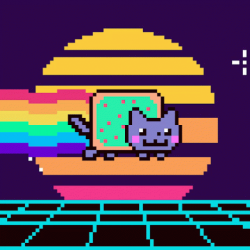
 Contacts
Contacts